harmony 鸿蒙手势拦截
手势拦截
手势拦截主要用于确保手势按需执行,有效解决手势冲突问题。典型应用场景包括:嵌套滚动、通过过滤组件响应手势的范围来优化交互体验。手势拦截主要采用手势触发控制和手势响应控制两种方式实现。
手势触发控制
手势触发控制是指在系统判定阈值已满足的条件下,应用可自行判断是否应拦截手势,使手势操作失败。
图1 手势触发控制流程图
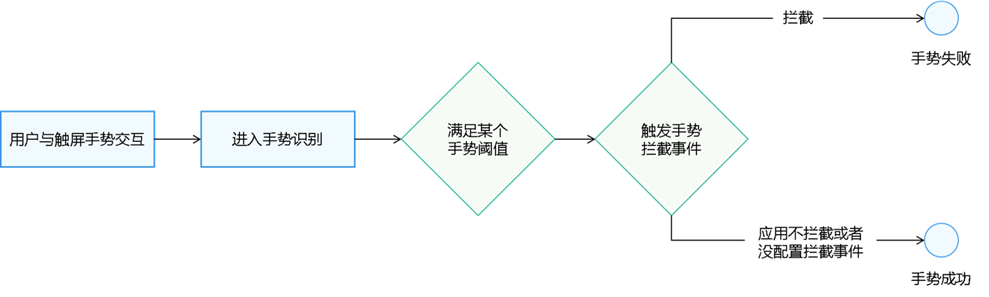
手势触发控制涉及以下接口。
| 接口 | 说明 |
|---|---|
| onGestureJudgeBegin | 用于手势拦截,是通用事件。在手势满足系统触发阈值场景下,回调给应用判断是否拦截手势。 |
| onGestureRecognizerJudgeBegin | 用于手势拦截、获取手势识别器和设置手势识别器开闭状态。是onGestureJudgeBegin接口的能力扩展,可以代替onGestureJudgeBegin接口。 获取手势识别器时,会获取一次交互中手势响应链上的所有手势识别器,以及当前即将触发成功的手势识别器,此时可以设置手势的激活状态。 |
以下示例中,Image和Stack两个组件位于同一区域。长按Stack组件的上半部分可触发挂载在Stack组件上的长按手势,长按Stack组件的下半部分则会响应Image组件的拖拽操作。
图2 示例图
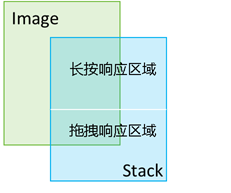
- Image组件设置拖拽。
Image($r('sys.media.ohos_app_icon'))
.draggable(true)
.onDragStart(()=>{
promptAction.showToast({ message: "Drag 下半区蓝色区域,Image响应" });
})
.width('200vp').height('200vp')
- Stack组件设置手势。
Stack() {}
.width('200vp')
.height('200vp')
.hitTestBehavior(HitTestMode.Transparent)
.gesture(GestureGroup(GestureMode.Parallel,
LongPressGesture()
.onAction((event: GestureEvent) => {
promptAction.showToast({ message: "LongPressGesture 长按上半区 红色区域,红色区域响应" });
})
.tag("longpress")
))
- Stack组件设置拦截。
.onGestureJudgeBegin((gestureInfo: GestureInfo, event: BaseGestureEvent) => {
// 如果是长按类型手势,判断点击的位置是否在上半区
if (gestureInfo.type == GestureControl.GestureType.LONG_PRESS_GESTURE) {
if (event.fingerList.length > 0 && event.fingerList[0].localY < 100) {
return GestureJudgeResult.CONTINUE;
} else {
return GestureJudgeResult.REJECT;
}
}
return GestureJudgeResult.CONTINUE;
})
- 代码完整示例。
import { PromptAction } from '@kit.ArkUI';
@Entry
@Component
struct Index {
scroller: Scroller = new Scroller();
promptAction: PromptAction = this.getUIContext().getPromptAction();
build() {
Scroll(this.scroller) {
Column({ space: 8 }) {
Text("包括上下两层组件,上层组件绑定长按手势,下层组件绑定拖拽。其中上层组件下半区域绑定手势拦截,使该区域响应下层拖拽手势。").width('100%').fontSize(20).fontColor('0xffdd00')
Stack({ alignContent: Alignment.Center }) {
Column() {
// 模拟上半区和下半区
Stack().width('200vp').height('100vp').backgroundColor(Color.Red)
Stack().width('200vp').height('100vp').backgroundColor(Color.Blue)
}.width('200vp').height('200vp')
// Stack的下半区是绑定了拖动手势的图像区域。
Image($r('sys.media.ohos_app_icon'))
.draggable(true)
.onDragStart(()=>{
this.promptAction.showToast({ message: "Drag 下半区蓝色区域,Image响应" });
})
.width('200vp').height('200vp')
// Stack的上半区是绑定了长按手势的浮动区域。
Stack() {
}
.width('200vp')
.height('200vp')
.hitTestBehavior(HitTestMode.Transparent)
.gesture(GestureGroup(GestureMode.Parallel,
LongPressGesture()
.onAction((event: GestureEvent) => {
this.promptAction.showToast({ message: "LongPressGesture 长按上半区 红色区域,红色区域响应" });
})
.tag("longpress")
))
.onGestureJudgeBegin((gestureInfo: GestureInfo, event: BaseGestureEvent) => {
// 如果是长按类型手势,判断点击的位置是否在上半区
if (gestureInfo.type == GestureControl.GestureType.LONG_PRESS_GESTURE) {
if (event.fingerList.length > 0 && event.fingerList[0].localY < 100) {
return GestureJudgeResult.CONTINUE;
} else {
return GestureJudgeResult.REJECT;
}
}
return GestureJudgeResult.CONTINUE;
})
}.width('100%')
}.width('100%')
}
}
}
手势响应控制
手势响应控制指的是手势已经成功识别,但是开发者仍然可以通过调用API接口控制手势回调是否能够响应。
图3 手势响应控制流程图
 手势响应控制的前提是手势识别成功,如果手势不成功则不会产生手势回调响应。
手势响应控制的前提是手势识别成功,如果手势不成功则不会产生手势回调响应。
业务手势作业流:指真正触发UI变化的业务手势,比如使页面滚动的PanGesture,触发点击的TapGesture等。
监听手势作业流:指在监听手势运行的过程中,应根据上下文的业务状态变化动态控制手势识别器的开闭,例如判断组件嵌套滚动过程中是否已滑至边缘。这一监听事件可借助一个使用并行手势绑定方式的PanGesture实现,或者采用Touch事件来完成。
设置手势并行:此步骤并非必需,典型场景是在嵌套滚动中,设置外部组件的滚动手势与内部的滚动手势并行。
动态开闭手势:指通过手势识别器的setEnable方法,控制手势是否响应用户回调。
手势响应控制涉及以下接口。
| 接口 | 说明 |
|---|---|
| shouldBuiltInRecognizerParallelWith | 用于设置系统组件内置手势与其他手势并行。 |
| onGestureRecognizerJudgeBegin | 用于手势拦截,获取手势识别器,初始化手势识别器开闭状态。 |
| parallelGesture | 可使开发者定义的手势,与比他优先级高的手势并行。 |
以下示例是两个Scroll组件的嵌套滚动场景,使用手势控制的api去控制外部组件和内部组件的嵌套滚动联动。
- 使用shouldBuiltInRecognizerParallelWith接口设置外部Scroll组件的PanGesture手势与内部Scroll组件的PanGesture手势并行。
.shouldBuiltInRecognizerParallelWith((current: GestureRecognizer, others: Array<GestureRecognizer>) => {
for (let i = 0; i < others.length; i++) {
let target = others[i].getEventTargetInfo();
if (target.getId() == "inner" && others[i].isBuiltIn() && others[i].getType() == GestureControl.GestureType.PAN_GESTURE) { // 找到将要组成并行手势的识别器
this.currentRecognizer = current; // 保存当前组件的识别器
this.childRecognizer = others[i]; // 保存将要组成并行手势的识别器
return others[i]; // 返回和当前手势将要组成并行手势的识别器
}
}
return undefined;
})
- 使用onGestureRecognizerJudgeBegin接口获取到Scroll组件的PanGesture手势识别器,同时根据内外Scroll组件的边界条件,设置内外手势的开闭状态。
.onGestureRecognizerJudgeBegin((event: BaseGestureEvent, current: GestureRecognizer, others: Array<GestureRecognizer>) => { // 在识别器即将要成功时,根据当前组件状态,设置识别器使能状态
let target = current.getEventTargetInfo();
if (target.getId() == "outer" && current.isBuiltIn() && current.getType() == GestureControl.GestureType.PAN_GESTURE) {
for (let i = 0; i < others.length; i++) {
let target = others[i].getEventTargetInfo() as ScrollableTargetInfo;
if (target instanceof ScrollableTargetInfo && target.getId() == "inner") { // 找到响应链上对应并行的识别器
let panEvent = event as PanGestureEvent;
this.childRecognizer.setEnabled(true);
this.currentRecognizer.setEnabled(false);
if (target.isEnd()) { // 根据当前组件状态以及移动方向动态控制识别器使能状态
if (panEvent && panEvent.offsetY < 0) {
this.childRecognizer.setEnabled(false);
this.currentRecognizer.setEnabled(true);
}
} else if (target.isBegin()) {
if (panEvent.offsetY > 0) {
this.childRecognizer.setEnabled(false);
this.currentRecognizer.setEnabled(true);
}
}
}
}
}
return GestureJudgeResult.CONTINUE;
})
- 设置监听手势,监听Scroll组件状态,动态调整手势开闭状态,控制手势回调是否触发,从而控制Scroll是否滚动。
.parallelGesture( // 绑定一个Pan手势作为动态控制器
PanGesture()
.onActionUpdate((event: GestureEvent)=>{
if (this.childRecognizer.getState() != GestureRecognizerState.SUCCESSFUL||this.currentRecognizer.getState() != GestureRecognizerState.SUCCESSFUL) { // 如果识别器状态不是SUCCESSFUL,则不做控制
return;
}
let target = this.childRecognizer.getEventTargetInfo() as ScrollableTargetInfo;
let currentTarget = this.currentRecognizer.getEventTargetInfo() as ScrollableTargetInfo;
if (target instanceof ScrollableTargetInfo && currentTarget instanceof ScrollableTargetInfo) {
this.childRecognizer.setEnabled(true);
this.currentRecognizer.setEnabled(false);
if (target.isEnd()) { // 在移动过程中实时根据当前组件状态,控制识别器的开闭状态
if ((event.offsetY - this.lastOffset) < 0) {
this.childRecognizer.setEnabled(false);
if (currentTarget.isEnd()) {
this.currentRecognizer.setEnabled(false);
} else {
this.currentRecognizer.setEnabled(true);
}
}
} else if (target.isBegin()) {
if ((event.offsetY - this.lastOffset) > 0) {
this.childRecognizer.setEnabled(false);
if (currentTarget.isBegin()) {
this.currentRecognizer.setEnabled(false);
} else {
this.currentRecognizer.setEnabled(true);
}
}
}
}
this.lastOffset = event.offsetY
})
)
- 代码完整示例。
// xxx.ets
@Entry
@Component
struct FatherControlChild {
scroller: Scroller = new Scroller();
scroller2: Scroller = new Scroller();
private arr: number[] = [0, 1, 2, 3, 4, 5, 6, 7, 8, 9];
private childRecognizer: GestureRecognizer = new GestureRecognizer();
private currentRecognizer: GestureRecognizer = new GestureRecognizer();
private lastOffset: number = 0;
build() {
Stack({ alignContent: Alignment.TopStart }) {
Scroll(this.scroller) { // 外部滚动容器
Column() {
Text("Scroll Area")
.width('90%')
.height(150)
.backgroundColor(0xFFFFFF)
.borderRadius(15)
.fontSize(16)
.textAlign(TextAlign.Center)
.margin({ top: 10 })
Scroll(this.scroller2) { // 内部滚动容器
Column() {
Text("Scroll Area2")
.width('90%')
.height(150)
.backgroundColor(0xFFFFFF)
.borderRadius(15)
.fontSize(16)
.textAlign(TextAlign.Center)
.margin({ top: 10 })
Column() {
ForEach(this.arr, (item: number) => {
Text(item.toString())
.width('90%')
.height(150)
.backgroundColor(0xFFFFFF)
.borderRadius(15)
.fontSize(16)
.textAlign(TextAlign.Center)
.margin({ top: 10 })
}, (item: string) => item)
}.width('100%')
}
}
.id("inner")
.width('100%')
.height(800)
}.width('100%')
}
.id("outer")
.height(600)
.scrollable(ScrollDirection.Vertical) // 滚动方向纵向
.scrollBar(BarState.On) // 滚动条常驻显示
.scrollBarColor(Color.Gray) // 滚动条颜色
.scrollBarWidth(10) // 滚动条宽度
.edgeEffect(EdgeEffect.None)
.shouldBuiltInRecognizerParallelWith((current: GestureRecognizer, others: Array<GestureRecognizer>) => {
for (let i = 0; i < others.length; i++) {
let target = others[i].getEventTargetInfo();
if (target.getId() == "inner" && others[i].isBuiltIn() && others[i].getType() == GestureControl.GestureType.PAN_GESTURE) { // 找到将要组成并行手势的识别器
this.currentRecognizer = current; // 保存当前组件的识别器
this.childRecognizer = others[i]; // 保存将要组成并行手势的识别器
return others[i]; // 返回和当前手势将要组成并行手势的识别器
}
}
return undefined;
})
.onGestureRecognizerJudgeBegin((event: BaseGestureEvent, current: GestureRecognizer, others: Array<GestureRecognizer>) => { // 在识别器即将要成功时,根据当前组件状态,设置识别器使能状态
let target = current.getEventTargetInfo();
if (target.getId() == "outer" && current.isBuiltIn() && current.getType() == GestureControl.GestureType.PAN_GESTURE) {
for (let i = 0; i < others.length; i++) {
let target = others[i].getEventTargetInfo() as ScrollableTargetInfo;
if (target instanceof ScrollableTargetInfo && target.getId() == "inner") { // 找到响应链上对应并行的识别器
let panEvent = event as PanGestureEvent;
this.childRecognizer.setEnabled(true);
this.currentRecognizer.setEnabled(false);
if (target.isEnd()) { // 根据当前组件状态以及移动方向动态控制识别器使能状态
if (panEvent && panEvent.offsetY < 0) {
this.childRecognizer.setEnabled(false);
this.currentRecognizer.setEnabled(true);
}
} else if (target.isBegin()) {
if (panEvent.offsetY > 0) {
this.childRecognizer.setEnabled(false);
this.currentRecognizer.setEnabled(true);
}
}
}
}
}
return GestureJudgeResult.CONTINUE;
})
.parallelGesture( // 绑定一个Pan手势作为动态控制器
PanGesture()
.onActionUpdate((event: GestureEvent)=>{
if (this.childRecognizer.getState() != GestureRecognizerState.SUCCESSFUL||this.currentRecognizer.getState() != GestureRecognizerState.SUCCESSFUL) { // 如果识别器状态不是SUCCESSFUL,则不做控制
return;
}
let target = this.childRecognizer.getEventTargetInfo() as ScrollableTargetInfo;
let currentTarget = this.currentRecognizer.getEventTargetInfo() as ScrollableTargetInfo;
if (target instanceof ScrollableTargetInfo && currentTarget instanceof ScrollableTargetInfo) {
this.childRecognizer.setEnabled(true);
this.currentRecognizer.setEnabled(false);
if (target.isEnd()) { // 在移动过程中实时根据当前组件状态,控制识别器的开闭状态
if ((event.offsetY - this.lastOffset) < 0) {
this.childRecognizer.setEnabled(false);
if (currentTarget.isEnd()) {
this.currentRecognizer.setEnabled(false);
} else {
this.currentRecognizer.setEnabled(true);
}
}
} else if (target.isBegin()) {
if ((event.offsetY - this.lastOffset) > 0) {
this.childRecognizer.setEnabled(false)
if (currentTarget.isBegin()) {
this.currentRecognizer.setEnabled(false);
} else {
this.currentRecognizer.setEnabled(true);
}
}
}
}
this.lastOffset = event.offsetY;
})
)
}.width('100%').height('100%').backgroundColor(0xDCDCDC)
}
}
你可能感兴趣的鸿蒙文章
0
赞